Tenk på alle de viktige bildene, videoene og meldingene på Android-telefonen din som inneholder uerstattelige minner. Skal du stole på Android-telefonens liv med alle disse viktige dataene? Du vet aldri når det kan bli ødelagt eller møte støvet og ta ned alle dataene med det.
Sikkerhetskopiering av Android-telefondataene dine er ekstremt viktig. Dessverre kan det være litt vanskelig å sikkerhetskopiere og vedlikeholde og uroterte Android-telefoner. Du må være avhengig av forskjellige tjenester for å sikkerhetskopiere alle Android-telefonens data. Ikke bekymre deg, for i dag skal vi fortelle deg alt du trenger for å lage en komplett sikkerhetskopi av Android-telefonen din.
Kan du virkelig ta en fullstendig sikkerhetskopi av Android uten root?
Vel, ikke akkurat. I motsetning til en iPhone (som automatisk tar sikkerhetskopi av alt på telefonen mens du sover); Android, derimot, kan ikke ta fullstendig sikkerhetskopiering alene.
I utgangspunktet har du to sikkerhetskopieringsalternativer i Android.
1. Delvis sikkerhetskopi (ingen ROOT) - dette inkluderer dine kontakter, bilder, videoer, musikk, nettleserdata etc. Du kan bruke Googles sikkerhetskopiløsning til dette, som er innebygd i telefonen. Eller du kan bruke tredjepartsapper fra Play Store for å få flere alternativ for sikkerhetskopiering som samtalelogg, meldinger og systeminnstillinger osv. (Som ikke er inkludert i sikkerhetskopien fra Google)
2. Komplett sikkerhetskopi (ROOT)- denne typen sikkerhetskopiering inkluderer alt du får fra den ovennevnte delvise sikkerhetskopien pluss - sikkerhetskopien av alle appene og dens data (ved hjelp av Titanium-sikkerhetskopi), eller du kan lage en nøyaktig kopi av Android-tilstanden din ved hjelp av Nandroid-sikkerhetskopiering fra TWRP-gjenoppretting.
Men for denne artikkelen vil vi bare fokusere på Delvis sikkerhetskopi metode.
Sikkerhetskopier Android-enheten din (ingen rot)
Metode 1: Sikkerhetskopier Android med Google Backup
Dette er mest praktisk metode, delvis fordi den er innebygd i Android-enheten din. Igjen, i motsetning til iPhone, beholder den ikke 100% sikkerhetskopi av enheten din, men du kan komme nær 60%.
Hvilke data sikkerhetskopierer Google?
- Chrome-nettleserdata
- Kontakter
- Kalendere
- Dokumenter
- Hangout-meldinger
- Installerte eller kjøpte apper
- Bilder og videoer (hvis Google Photo-synkronisering er aktivert)
- Musikk (lastet opp til Play Music)
- Systeminnstillinger (Wi-Fi, låseskjerminnstillinger osv.)
Trinn 1: Sikkerhetskopier grunnleggende innstillinger
For å aktivere Google Backup-funksjonen, gå til “Innstillinger”Og trykk på“Sikkerhetskopiering og tilbakestilling”Alternativet. Nå må du forsikre deg om at “Sikkerhetskopier dataene mine”Alternativet er aktivert her. Alle applikasjonsdataene dine, passordene, kontaktene og telefoninnstillingene lagres på Googles servere.
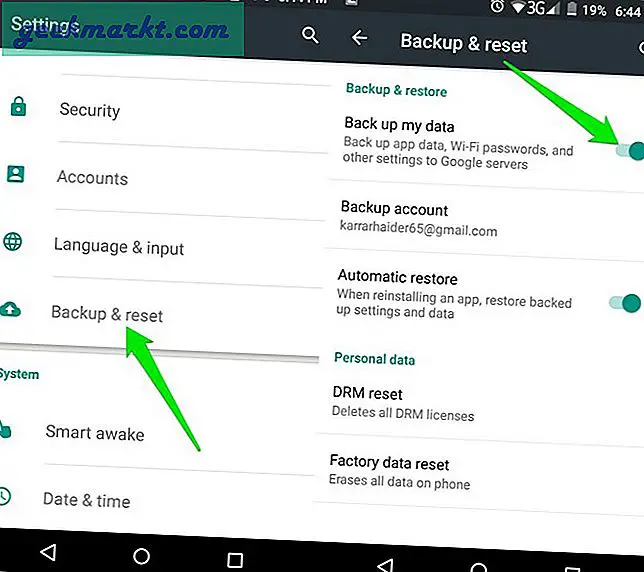
Når du tilbakestiller fabrikken eller får tilgang til en annen Android-telefon ved hjelp av Google-kontoen din, blir alle disse dataene lastet ned og brukt. Hvis du ikke er komfortabel med at Google lagrer alle dine personlige data, kan du enkelt slette dem. Gå til alternativet "Sikkerhetskopiering og tilbakestilling" igjen og slå av veksleknappen ved siden av "Sikkerhetskopier dataene mine". Den automatiske sikkerhetskopieringsfunksjonen blir slått av og alle tidligere innsamlede data blir slettet fra Googles servere.
Trinn 2: Sikkerhetskopier bilder og videoer
For å sikkerhetskopiere alle bildene og videoene dine automatisk, må du være avhengig av en skylagringstjeneste med automatisk synkronisering. Det er mange alternativer, men Google Photos vil være det beste alternativet for å sikkerhetskopiere bilder og videoer på Android-telefonen din. Mange Android-telefoner leveres med Google Photos-appen installert, så det er stor sjanse for at den også er installert på telefonen din. I tillegg tilbyr den ubegrenset lagringsplass for bilder og videoer med høy kvalitet.
I slekt:Reduser filstørrelsen med disse videokompressorappene for Android
Hvis du ikke har noe imot å lagre bildene og videoene dine med henholdsvis 16 megapiksler og 1080p-oppløsning, kan du sikkerhetskopiere ubegrenset med bilder / videoer. Hvis du vil lagre et bilde / en video i original kvalitet, blir størrelsen sitert på din Google Drive-lagring, som tilbyr 15 GB gratis. De fleste Android-telefoner kan ikke ta bilder / videoer av høyere kvalitet enn kvoten, så du bør ikke ha noe problem med å lagre dataene med ubegrenset lagring.
Når du åpner Google Photos-appen, vil den be deg om å sikkerhetskopiere alle bilder og videoer automatisk. Bare bekreft det og resten vil bli håndtert av Google Foto. Alle sikkerhetskopierte dataene kan vises og lastes ned fra hvilken som helst Google Photos-app på hvilken som helst enhet. For å se sikkerhetskopibildene og videoene dine, gå til photos.google.com.
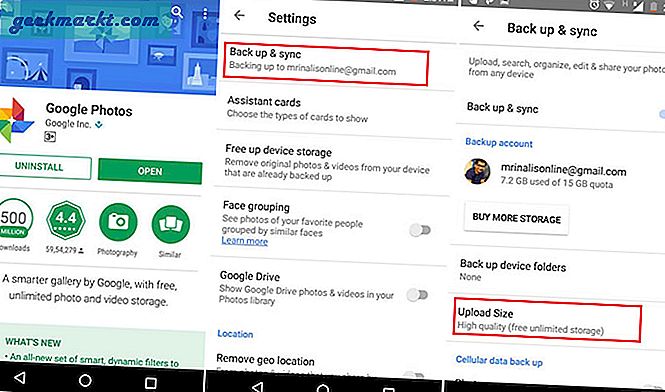
Hva vil den ikke sikkerhetskopiere?
- tekstmelding
- Samtalelogger
- Egendefinerte innstillinger som bærerakett, låseskjerm osv
- De fleste appinnstillingene og dataene (som appen ikke deler med Google Play-tjenester)
Trinn 3: Sikkerhetskopier tekstmeldinger og samtalelogger
Siden Google Backup ikke inkluderer sikkerhetskopiering av SMS og samtaler, bruker vi en tredjepartsapp for å ta separat sikkerhetskopi.
Tekstmeldinger og samtalelogger er en av de viktigste typene data som til og med kan inneholde sensitiv informasjon. Så du må være veldig forsiktig med hvordan du skal sikkerhetskopiere disse dataene. For dette formålet stoler jeg på Easy Backup & Restore-appen som er utrolig enkel og helt gratis å bruke. Appen lar deg sikkerhetskopiere SMS, MMS, kontakter, samtalelogger, kalender og bokmerker. Og alle disse dataene kan lagres på et SD-kort eller ditt valg av skylagringstjeneste, inkludert Google Drive, Box, Dropbox og OneDrive.
I slekt:Topp 5 Android-apper for sikkerhetskopiering av SMS og samtalelogger
I samsvar med navnet har Easy Backup & Restore et veldig enkelt grensesnitt som lar deg raskt sikkerhetskopiere eller gjenopprette data med bare noen få faner. Bare trykk på "Backup" og velg typen data du vil sikkerhetskopiere. Deretter velger du hvor du vil sikkerhetskopiere dataene. Hvis du vil lagre dataene sammen med deg, velger du SD-kort. Ellers er det bare å velge ditt skylagringstjeneste. Du kan også velge flere sikkerhetskopier for å ha flere sikkerhetskopier.
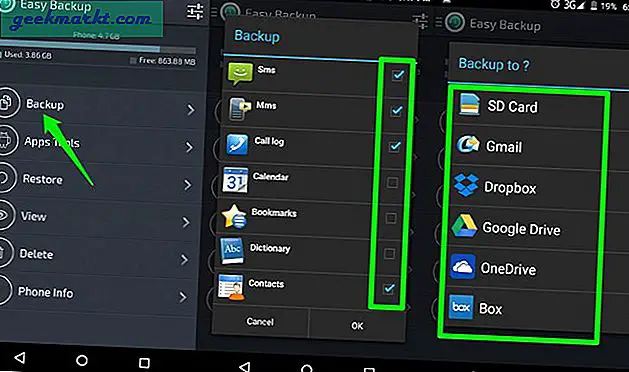
For å gjenopprette dataene, last ned Easy Backup & Restore i den nye telefonen og klikk på "Restore" -knappen for å gjenopprette dataene. Det er også et "Vis" -alternativ som lar deg se dataene før du gjenoppretter. I tillegg kan de opprettede sikkerhetskopiene også sendes til andre via e-post.
Du kan enten sikkerhetskopiere alle data manuelt eller be Easy Backup & Restore om å sikkerhetskopiere dem automatisk etter en bestemt tid. Både ny og gammel sikkerhetskopi blir beholdt, men du kan velge å slette de gamle sikkerhetskopiene etter en bestemt tidsperiode.
Metode 2: Sikkerhetskopier alt på ett sted
Ovenfor er enkle måter å ta sikkerhetskopi av alle Android-dataene ved hjelp av gratis og ubegrensede tjenester. Du må imidlertid være avhengig av forskjellige tjenester for å lagre og gjenopprette dataene, noe som kan være litt slitsomt. Hvis du vil sikkerhetskopiere alle dataene på ett sted og uten å rote telefonen, kan det gjøres ved hjelp av G Cloud Backup-appen.
Hva inkluderer denne sikkerhetskopien?
- Kontakter
- Samtalelogg
- Meldinger
- Bilder
- Videoer
- Musikk
- Dokumenter
- Kalendere
- Systeminnstillinger
- Nettleserdata
- WhatsApp-data
Imidlertid kommer den med en begrenset plass på 1 GB som kan økes til 10 GB ved å fullføre forskjellige gratis tilbud (mange tilbud). Selv om appen er flott for sikkerhetskopiering av Android-data, men du er bare begrenset til maks 10 GB lagringsplass gratis. Hvis du vil ha mer plass, må du betale for det.
Dataene du kan sikkerhetskopiere inkluderer, SMS, anropslogger, kontakter, bilder, videoer, lydfiler, dokumenter og andre typer filer. Når du laster ned appen, vil G Cloud Backup be deg om å fortelle hvilken type data du vil beskytte (sikkerhetskopi). Bare sjekk avkrysningsruten ved siden av hver datatype, og den blir sikkerhetskopiert i henhold til tidsplanen. Videre kan du også passordbeskytte appen for å forhindre at andre får tilgang til dataene dine.
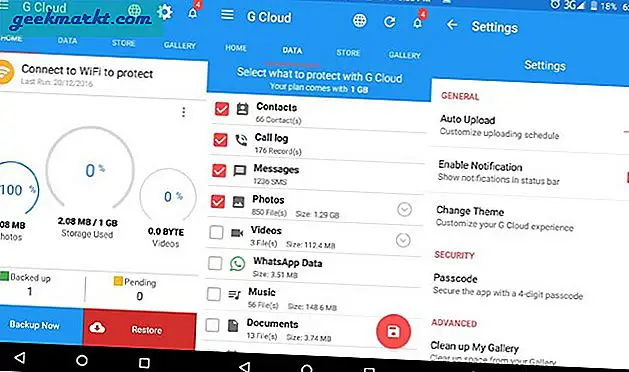
Dessverre klarer ikke G Cloud Backup å sikkerhetskopiere appdata og innstillinger. Du må ha en forankret telefon for å få denne funksjonen. Ingen grunn til å bekymre deg, siden du fremdeles kan bruke den innebygde "Backup and Reset" -funksjonen til å sikkerhetskopiere appdata (som nevnt ovenfor).
Innpakning
Hvis du vil sikkerhetskopiere Android-data gratis uten begrensninger, må du være avhengig av forskjellige tjenester for å sikkerhetskopiere forskjellige typer data. G Cloud Backup er imidlertid en god tjeneste hvis du er villig til å betale $ 3,99 / måned for å få deres ubegrensede lagringspakke. Når det gjelder den gratis 10 GB-plassen som G Cloud Backup tilbyr, må du fullføre mange tilbud som kan ta mye tid.
Les også:6 nyttige tips for å frigjøre plass på Android-enheten din







